

By Nathan E. Malpass, Dernière mise à jour: October 22, 2021
Les contacts sont des éléments vitaux de notre vie. Sans relations humaines, nous ne vivrions pas une vie normale. Nous interagissons avec les membres de notre famille et nos amis pour survivre. Nous avons des relations avec différents types de personnes pour des besoins différents.
Ainsi, si vous avez un fichier CSV rempli de contacts, vous souhaiterez peut-être les déplacer sur votre téléphone. Dans ce guide, nous nous concentrerons spécifiquement sur la façon de transférer CSV du PC vers l'iPhone. Nous apprendrons également à exporter les contacts des fournisseurs de services de messagerie. Au fait, voici un autre article similaire sur importation de CSV sur Android. Vous pouvez voir comment le faire.
Commençons!
Partie 1. Que sont les fichiers CSV et les contacts?Partie 2. La meilleure façon de transférer un fichier CSV d'un PC vers un iPhonePartie 3. Exportation de contacts sous forme de fichier CSV vers un PC WindowsPartie 4. Conclusion
CSV signifie «valeurs séparées par des virgules» et est un simple fichier texte contenant une liste d'informations (ou de données). Habituellement, les fichiers CSV sont utilisés pour échanger des données entre (et parmi) différents types d'applications. Par exemple, ces types de fichiers sont pris en charge par les gestionnaires de contacts et les bases de données.
Parfois, ces types de fichiers sont également appelés «valeurs séparées par des caractères». L'idée ici est que nous utilisons un caractère pour délimiter (ou séparer) les données. Habituellement, la virgule est utilisée. Cependant, d'autres caractères (par exemple, des points-virgules) peuvent également être utilisés.
La relation entre les contacts et les fichiers CSV est très étroite. Habituellement, les fichiers CSV sont utilisés pour organiser les contacts. Ainsi, vous pouvez exporter des fichiers CSV contenant des informations de contact d'une application et les importer dans une autre. Le déplacement des données d'une application à l'autre est la principale utilisation des fichiers CSV.
Les fichiers CSV peuvent être ouverts via diverses applications telles que les blocs-notes. Ils peuvent également être ouverts avec des feuilles de calcul Excel. Par exemple, Microsoft Excel peut lire les fichiers CSV et il en va de même avec Google Sheets. Pour les ordinateurs macOS, des applications tierces peuvent également être utilisées pour ouvrir et modifier ces types de fichiers.
L'un des outils les plus simples que vous pouvez utiliser pour transférer CSV d'un PC à un iPhone est FoneDog Phone Transfer. C'est un excellent outil qui vous permet d'ajouter des contacts via des fichiers CSV ou des vCards. Vous pouvez même dédupliquer vos contacts avec l'outil en supprimant des noms ou des numéros répétés sur votre iPhone.
Il vous permet également de gérer vos contacts en modifiant votre nom, adresse, numéro et e-mail. Outre les fichiers CSV, il prend également en charge les formats HTML et vCard. Ainsi, vous avez beaucoup d'options pour importer des contacts sur un iPhone.Le transfert de téléphone FoneDog a également de nombreuses fonctions, par exemple, il peut également transférer des fichiers du PC vers votre iPhone, etc. Si vous êtes intéressé, vous pouvez cliquer pour en savoir plus.
Voici les étapes à suivre pour transférer CSV du PC vers l'iPhone:
La première étape consiste à télécharger l'outil appelé Transfert de téléphone FoneDog. Ensuite, installez-le sur votre ordinateur en suivant les invites à l'écran. Lancez l'outil une fois le processus d'installation terminé.
Mobile Transfert
Transférez des fichiers entre iOS, Android et Windows PC.
Transférez et sauvegardez facilement des messages texte, des contacts, des photos, des vidéos et de la musique sur ordinateur.
Entièrement compatible avec iOS 13 et Android 9.0.
Essai Gratuit

Dans la deuxième étape, vous devez connecter l'iPhone à votre PC en utilisant son câble USB. Attendez que le logiciel détecte l'appareil iPhone. Une fois reconnu, il affichera des informations sur l'appareil sur l'interface. Cliquez simplement sur l'option "Contacts" dans le panneau de gauche. En effet, nous importons des contacts depuis un fichier CSV vers votre iPhone (depuis votre PC Windows).
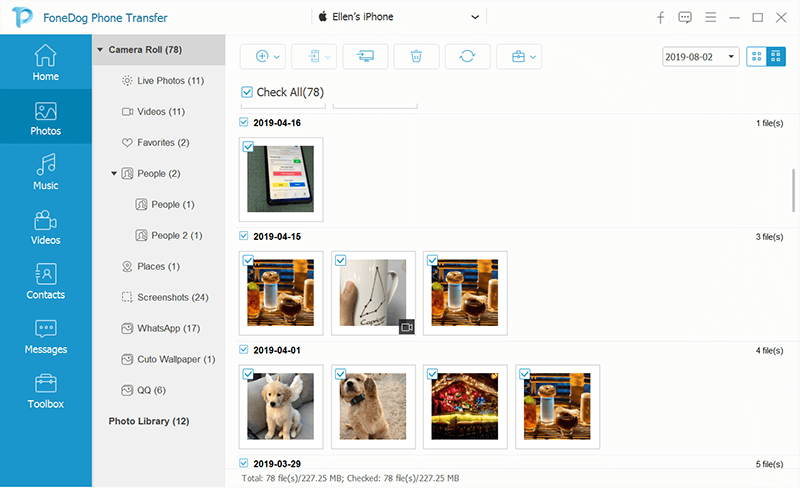
Cliquez sur l'icône "Importer" dans la section supérieure de l'interface de l'outil. Ensuite, sélectionnez le fichier CSV comme type de fichier que vous allez importer. Localisez le dossier sur votre PC Windows - le dossier qui contient le fichier CSV. Ensuite, commencez à importer. À présent, vous avez terminé le processus de transfert de CSV d'un PC à un iPhone.
D'autres moyens de transférer CSV d'un PC à un iPhone impliquent l'utilisation d'outils tiers similaires à FoneDog Phone Transfer. Pour le moment, la seule façon de transférer un fichier CSV est de l'ajouter à un fournisseur de services comme Google Mail et la synchronisation du fournisseur de messagerie avec votre iPhone.
C'est pourquoi, si vous souhaitez transférer CSV d'un PC à un iPhone, vous devez savoir comment exporter des contacts sous forme de fichier CSV de ces fournisseurs de services vers votre ordinateur Windows. Une fois que vous savez comment faire cela, vous pouvez simplement transférer le fichier de contacts sur votre iPhone à l'aide de FoneDog Phone Transfer.
Dans cette section du guide, nous allons vous apprendre à exporter des contacts sous forme de fichier CSV vers votre ordinateur à partir de différents fournisseurs de messagerie.
Voici les étapes à suivre pour exporter des contacts sous forme de fichier CSV depuis Google Mail:
Étape 01 - Connectez-vous à votre compte Google, puis visitez Google Contacts.
Étape 02 - Sélectionnez un seul contact en cochant la case à côté de son nom. Ou, vous pouvez également sélectionner plusieurs contacts. Si vous souhaitez copier tous les contacts, cochez la case juste à côté du nom d'un contact. Ensuite, dans la partie supérieure gauche de l'interface, appuyez sur "Actions de sélection". Cliquez ensuite sur l'option intitulée "Tous".
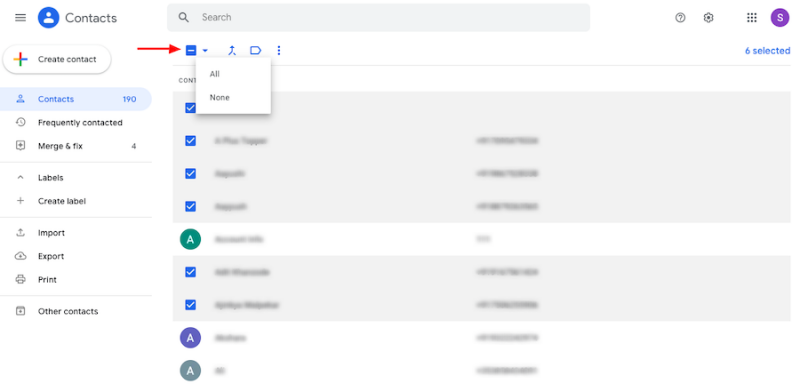
Étape 03 - Accédez à la partie supérieure gauche de l'interface Google Contacts, puis appuyez sur "Plus d'actions".
Étape 04 - Ensuite, cliquez sur "Exporter".
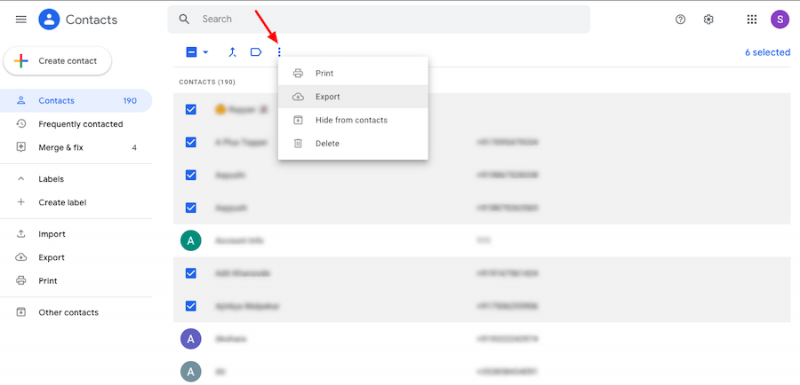
Étape 05 - Sélectionnez "Google CSV" comme type de fichier dans lequel vous souhaitez placer les contacts. Cliquez ensuite sur "Exporter".
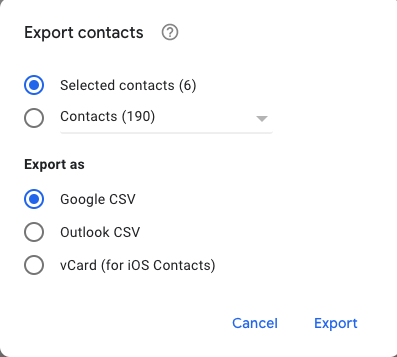
Il est important de noter que si le compte Google est associé à une institution comme pour le travail ou pour l'école, vous ne pourrez pas sélectionner tous les contacts de l'annuaire. Ils le font à des fins de confidentialité, de confidentialité et de sécurité.
Voici les étapes à suivre pour exporter les contacts du célèbre fournisseur de services de messagerie, Yahoo! Poster:
Étape 01 - Connectez-vous à votre compte Yahoo! Compte de messagerie utilisant le PC et le navigateur Web.
Étape 02 - Cliquez sur l'icône "Contacts" dans l'interface de Yahoo! Poster. Ça devrait ressembler à ça.
Étape 03 - Cliquez sur l'icône "Plus d'options". Cela ressemblera à trois points alignés horizontalement.
Étape 04 - Ensuite, cliquez sur «Exporter (CSV)». À présent, vos contacts seront exportés sous forme de fichier CSV sur votre PC. Ensuite, vous pouvez simplement l'importer sur un iPhone à l'aide de FoneDog Phone Transfer.
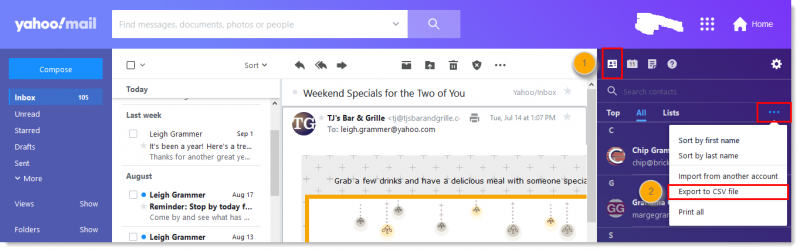
Il est important de noter que les contacts contenant des caractères spéciaux (par exemple, des tirets et des accents) provoqueront une erreur lors du processus d'exportation. Vous devez d'abord modifier les coordonnées du contact avant de les exporter sous forme de fichier CSV.
Les gens LIRE AUSSIComment transférer des fichiers de PC vers iPadComment transférer des vidéos d'un PC vers un iPhone
Ce guide vous a appris à transférer CSV du PC vers l'iPhone en utilisant FoneDog Phone Transfer. Il a également donné des détails sur la façon d'exporter des contacts depuis Google Mail et Yahoo! Envoyez-les par e-mail et transférez-les sur votre PC sous forme de fichier CSV.
Une fois le fichier CSV sur votre PC, vous pouvez simplement importer les contacts de l'ordinateur Windows vers votre iPhone à l'aide de FoneDog Phone Transfer. Puisqu'il n'y a pas d'autre moyen d'importer des fichiers CSV sur iPhone et iPad, FoneDog Phone Transfer sera notre outil de prédilection.
Si vous souhaitez obtenir le logiciel, vous pouvez le faire en télécharger FoneDog Phone Transfer ici. Il vous permet non seulement d'importer des fichiers CSV sur iPhone, mais également de gérer et de dédupliquer vos contacts. C'est un excellent outil pour tout le monde. Obtenez l'outil de transfert de FoneDog pour les téléphones maintenant!
Laisser un commentaire
Commentaire
Transfert de périphéries
Transfer data from iPhone, Android, iOS, and Computer to Anywhere without any loss with FoneDog Phone Transfer. Such as photo, messages, contacts, music, etc.
Essai GratuitArticles Populaires
/
INTÉRESSANTTERNE
/
SIMPLEDIFFICILE
Je vous remercie! Voici vos choix:
Excellent
Évaluation: 4.8 / 5 (basé sur 60 notes)